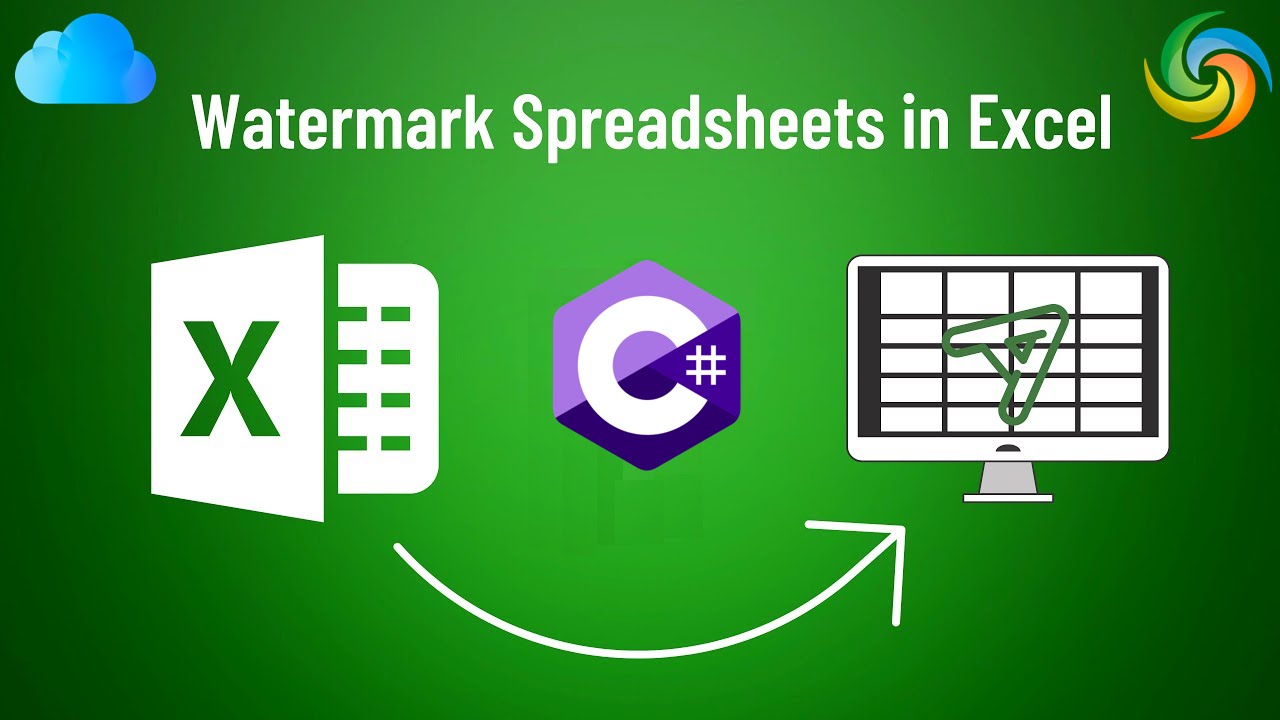
Vesileiman lisääminen Exceliin (XLS, XLSX) C#:lla
Excel on tehokas työkalu, jota käytetään laajasti tietojen hallintaan ja analysointiin. Koska se tunnetaan ensisijaisesti numeerisista ja tietojenkäsittelyominaisuuksistaan, se tarjoaa myös monia hyödyllisiä muotoilu- ja esitystyökaluja. Yksi tällainen työkalu on kyky lisätä vesileimoja, joita voidaan käyttää taustakuvan tai tekstin lisäämiseen Excel-laskentataulukoihin. Vesileimat ovat hyödyllisiä brändäyselementtien lisäämisessä asiakirjaan, asiakirjan tilan tai version osoittamiseen tai suojakerroksen lisäämiseen luvatonta kopiointia tai jakelua vastaan. Tässä artikkelissa tutkimme, kuinka lisätä ja poistaa vesileimoja Excelissä C#:n avulla. Se tarjoaa vaiheittaisen oppaan niille, jotka haluavat parantaa Excel-asiakirjojensa ulkonäköä ja suojata niiden arvokasta sisältöä.
- Excel Watermark API
- Lisää vesileima Exceliin C#:lla
- Poista Excelin vesileima C#:lla
- Aseta Excelin taustakuva cURL-komennoilla
Excel Watermark API
Aspose.Cells Cloud tarjoaa yksinkertaisen ja tehokkaan tavan työskennellä Excel-dokumenttien kanssa pilvessä. Sen avulla voit virtaviivaistaa työnkulkuasi ja automatisoida monia Exceliin liittyviä tehtäviä. Eri alustojen yhteensopivuuden, saumattoman integroinnin, vankan tietoturvan ja kustannustehokkuuden ansiosta se on loistava valinta työskennellä Excel-tiedostojen kanssa pilvessä. Lisäksi tämän tehokkaan API:n avulla voit suorittaa erilaisia toimintoja Excel-dokumenteille ohjelmallisesti, mukaan lukien vesileimojen lisääminen ja poistaminen.
Jotta voimme nyt lisätä vesileiman Exceliin C# .NET:n avulla, meidän on lisättävä projektiimme viite Aspose.Cells Cloud SDK for .NET. Siksi etsi Aspose.Cells-Cloud NuGet-pakettien hallinnassa ja napsauta “Lisää paketti” -painiketta. Lisäksi meidän on myös luotava tili Dashboard -palvelussa käyttämällä kelvollista sähköpostiosoitetta.
Lisää vesileima Exceliin C#:lla
Katsotaanpa nopeasti C# .NET -koodinpätkää lisätäksesi vesileiman Excel-työkirjaan.
// Täydelliset esimerkit ja datatiedostot ovat osoitteessa
https://github.com/aspose-cells-cloud/aspose-cells-cloud-dotnet/
// Hanki asiakkaan tunnistetiedot osoitteesta https://dashboard.aspose.cloud/
string clientSecret = "4d84d5f6584160cbd91dba1fe145db14";
string clientID = "bb959721-5780-4be6-be35-ff5c3a6aa4a2";
// luo CellsApi-ilmentymä välittämällä ClientID ja ClientSecret
CellsApi cellsInstance = new CellsApi(clientID, clientSecret);
// Syötä Excel-työkirja paikalliselta asemalta
string input_Excel = "input.xls";
// Vesileimana käytettävä kuva
string imageFile = "Landscape.jpg";
// lue syötekuva stream-instanssiin
var imageStream = System.IO.File.OpenRead(imageFile);
try
{
// Lue Excel-työkirja ja lataa se pilvitallennustilaan
cellsInstance.UploadFile(input_Excel, File.OpenRead(input_Excel));
// Luo memoryStream-esiintymä
var memoryStream = new MemoryStream();
// Käytä .CopyTo()-menetelmää ja kirjoita nykyinen tiedostovirta muistivirtaan
imageStream.CopyTo(memoryStream);
// Muunna virta taulukoksi
byte[] imageBytes = memoryStream.ToArray();
// Lisää vesileima Excel-työkirjaan
var response = cellsInstance.CellsWorkbookPutWorkbookBackground(input_Excel, imageBytes, null);
// tulosta onnistumisviesti, jos ketjutus onnistuu
if (response != null && response.Equals("OK"))
{
Console.WriteLine("Excel Watermark operation successful !");
Console.ReadKey();
}
}
catch (Exception ex)
{
Console.WriteLine("error:" + ex.Message + "\n" + ex.StackTrace);
}
Alla on yllä olevan koodinpätkän tiedot:
CellsApi cellsInstance = new CellsApi(clientID, clientSecret);
Luo CellsApi-objekti samalla, kun välität asiakkaan tunnistetiedot argumentteina.
var imageStream = System.IO.File.OpenRead(imageFile);
Lue syöttökuva FileStream-instanssiin.
cellsInstance.UploadFile(input_Excel, File.OpenRead(input_Excel));
Lataa Excel-syöte pilvitallennustilaan.
var memoryStream = new MemoryStream();
imageStream.CopyTo(memoryStream);
byte[] imageBytes = memoryStream.ToArray();
Syöte FileStream muunnetaan ByteArrayksi.
var response = cellsInstance.CellsWorkbookPutWorkbookBackground(input_Excel, imageBytes, null);
Lopuksi kutsumme API:ta lisäämään vesileiman Exceliin ja tallentamaan tuloksena olevan työkirjan pilvitallennustilaan.
Yllä olevassa esimerkissä käytetyt Excel- ja kuvatiedostot voidaan ladata osoitteesta input.xls ja [Landscape.jpg](https://media.photographycourse.net/wp-content/uploads/ 2014/11/08164934/Landscape-Photography-steps.jpg).
Poista Excelin vesileima C#:lla
Aspose.Cells Cloudin avulla vesileimojen poistaminen Excel-asiakirjoista on nopeaa ja yksinkertaista, minkä ansiosta voit virtaviivaistaa työnkulkua ja automatisoida monia Exceliin liittyviä tehtäviä. Tämä tehtävä on hyödyllinen, kun sinun on päivitettävä tai korvattava olemassa oleva vesileima tai jos haluat poistaa sen kokonaan. Aspose.Cells Cloud API:n avulla voit helposti poistaa vesileimat kaikista Excel-laskentataulukoista. API poistaa sitten vesileiman määritetystä laskentataulukosta jättäen muun asiakirjan ennalleen.
// Täydelliset esimerkit ja datatiedostot ovat osoitteessa
https://github.com/aspose-cells-cloud/aspose-cells-cloud-dotnet/
// Hanki asiakkaan tunnistetiedot osoitteesta https://dashboard.aspose.cloud/
string clientSecret = "4d84d5f6584160cbd91dba1fe145db14";
string clientID = "bb959721-5780-4be6-be35-ff5c3a6aa4a2";
// luo CellsApi-ilmentymä välittämällä ClientID ja ClientSecret
CellsApi cellsInstance = new CellsApi(clientID, clientSecret);
// Syötä Excel-työkirja vesileimoineen paikalliseen asemaan
string input_Excel = "input.xls";
try
{
// Lue Excel-työkirja ja lataa se pilvitallennustilaan
cellsInstance.UploadFile(input_Excel, File.OpenRead(input_Excel));
// Soita API:lle poistaaksesi vesileiman kaikista Excel-laskentataulukoista
var response = cellsInstance.CellsWorkbookDeleteWorkbookBackground(input_Excel, null);
// tulosta onnistumisviesti, jos ketjutus onnistuu
if (response != null && response.Equals("OK"))
{
Console.WriteLine("Watermarks removed successfully from Excel !");
Console.ReadKey();
}
}
catch (Exception ex)
{
Console.WriteLine("error:" + ex.Message + "\n" + ex.StackTrace);
}
Yllä olevassa koodinpätkässä seuraava koodirivi vastaa vesileimakuvien poistamisesta Excel-työkirjasta.
var response = cellsInstance.CellsWorkbookDeleteWorkbookBackground(input_Excel, null);
Aseta Excelin taustakuva cURL-komennoilla
Aspose.Cells Cloud tarjoaa yksinkertaisen ja helppokäyttöisen REST-sovellusliittymän, jonka avulla voit integroida Excel-dokumenttien vesileimatoiminnot työnkulkuihisi saumattomasti. Lisäksi cURL-komentojen avulla voimme automatisoida tämän toiminnon ja yksinkertaistaa Exceliin liittyviä tehtäviä. Nyt vesileiman lisäämiseksi meidän on lähetettävä cURL POST -pyyntö Aspose.Cells Cloud API:lle vesileima-asetukset ja Excel-dokumenttitiedosto parametreina.
Ensin meidän on kuitenkin oltava cURL asennettuna järjestelmäämme ja sitten luotava AccessToken asiakkaan tunnistetietojen perusteella:
curl -v "https://api.aspose.cloud/connect/token" \
-X POST \
-d "grant_type=client_credentials&client_id=bb959721-5780-4be6-be35-ff5c3a6aa4a2&client_secret=4d84d5f6584160cbd91dba1fe145db14" \
-H "Content-Type: application/x-www-form-urlencoded" \
-H "Accept: application/json"
Toiseksi, käytä seuraavaa komentoa syöttääksesi Excelin pilvitallennustilaan:
curl -v "https://api.aspose.cloud/v3.0/cells/storage/file/{filePath}" \
-X PUT \
-F file=@{localFilePath} \
-H "Content-Type: multipart/form-data" \
-H "Authorization: Bearer {accessToken}"
Korvaa
{filePath}polulla, johon haluat tallentaa tiedoston pilvitallennustilaan,{localFilePath}paikallisen järjestelmäsi Excelin polulla ja{accessToken}Aspose Cloud -käyttötunnuksellasi. (luodettu yllä).
Suorita lopuksi seuraava komento lisätäksesi vesileiman Excel-työkirjaan verkossa:
curl -v "https://api.aspose.cloud/v3.0/cells/{excelFile}/background" \
-X PUT \
-H "accept: multipart/form-data" \
-H "authorization: Bearer {accessToken}" \
-H "Content-Type: multipart/form-data" \
-d "File":{"watermarkImage"}
Korvaa
{excelFile}pilvitallennustilassa syötetyn Excel-tiedoston nimellä Korvaa{accessToken}yllä luodulla käyttöoikeustunnuksella Korvaa{watermarkImage}paikallisessa asemassa olevalla rasterikuvalla
- Onnistuneen toiminnan jälkeen vesileimattu Excel tallennetaan samaan pilvitallennustilaan.
Päätelmät
Kaiken kaikkiaan vesileimojen lisääminen ja poistaminen Excel-asiakirjoissa voi auttaa suojaamaan tietojasi ja ylläpitämään asiakirjan eheyttä. Aspose.Cells Cloud tarjoaa tehokkaan ratkaisun näiden tehtävien suorittamiseen yksinkertaisella ja virtaviivaisella tavalla. Käyttämällä Aspose.Cells Cloud API- ja cURL-komentoja voit helposti automatisoida nämä prosessit ja integroida ne olemassa oleviin työnkulkuihisi. Aspose.Cells Cloud on lisäominaisuuksien, kuten asiakirjojen muuntamisen, muotoilun ja käsittelyn, ansiosta arvokas työkalu Excel-dokumenttien hallintaan pilvessä.
Hyödyllisiä linkkejä
Suositellut artikkelit
Saat lisätietoja seuraavista linkeistä: